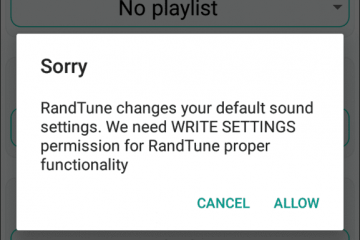No es raro encontrar fotos de familiares, amigos o conocidos en la galería de imágenes de su teléfono. La mayoría de las veces, es conveniente que el teléfono de una persona tome todas las fotos cuando estás con ellos. Luego, las imágenes se envían a otras personas. En lugar de clasificar manualmente en su galería de fotos quién necesita recibir qué imagen o clasificar los recuerdos con las personas, el iPhone lo hace automáticamente.
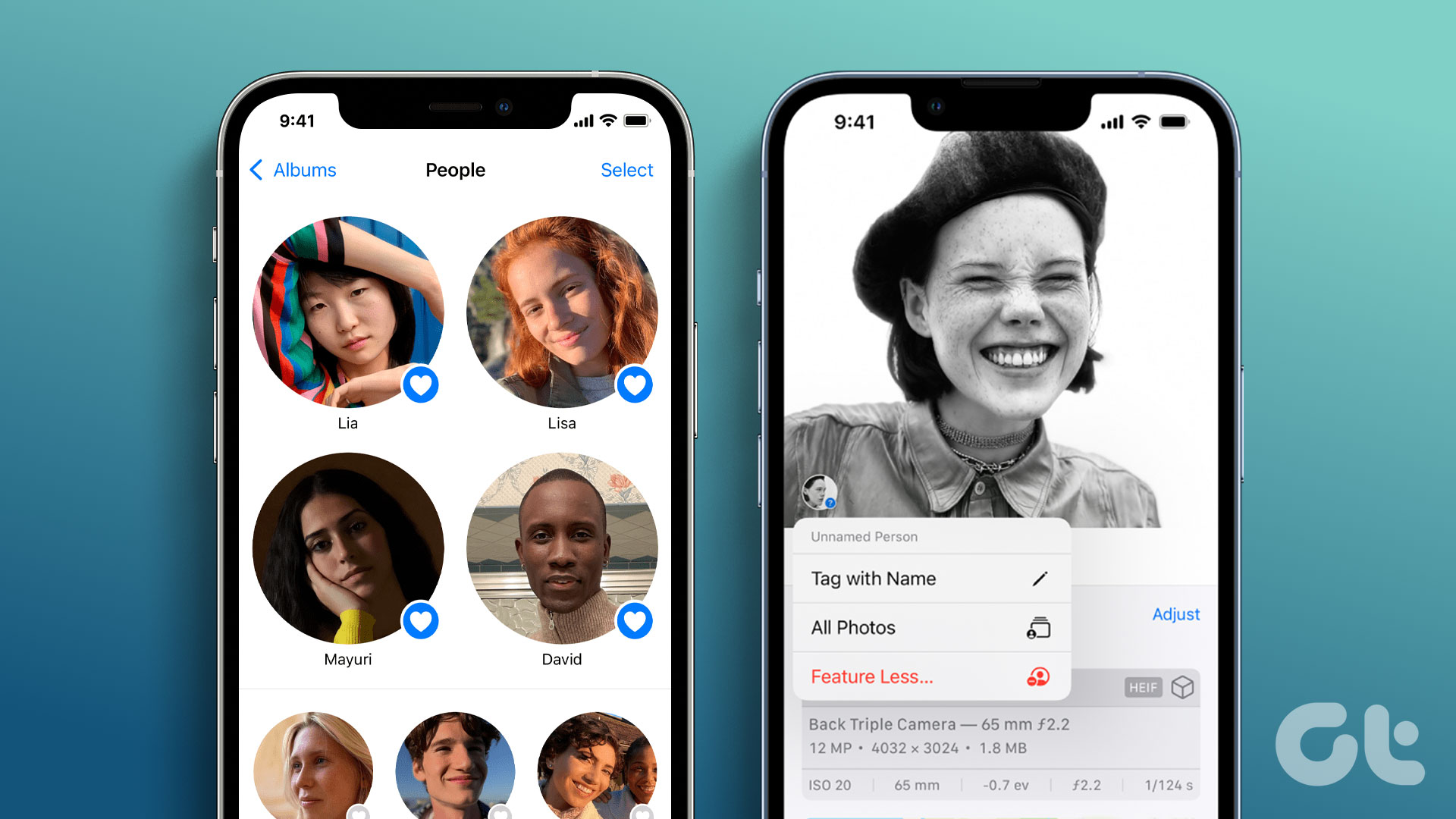
La aplicación Fotos en iPhone puede reconocer caras en fotos y ordenarlas en un álbum de Personas. Cada cara única en la aplicación Fotos tiene un álbum separado dedicado a ella. Así es como puede usar la función Personas en la aplicación Fotos. Antes de comenzar, se recomienda que su iPhone ejecute la última versión de iOS para que las funciones funcionen sin problemas.
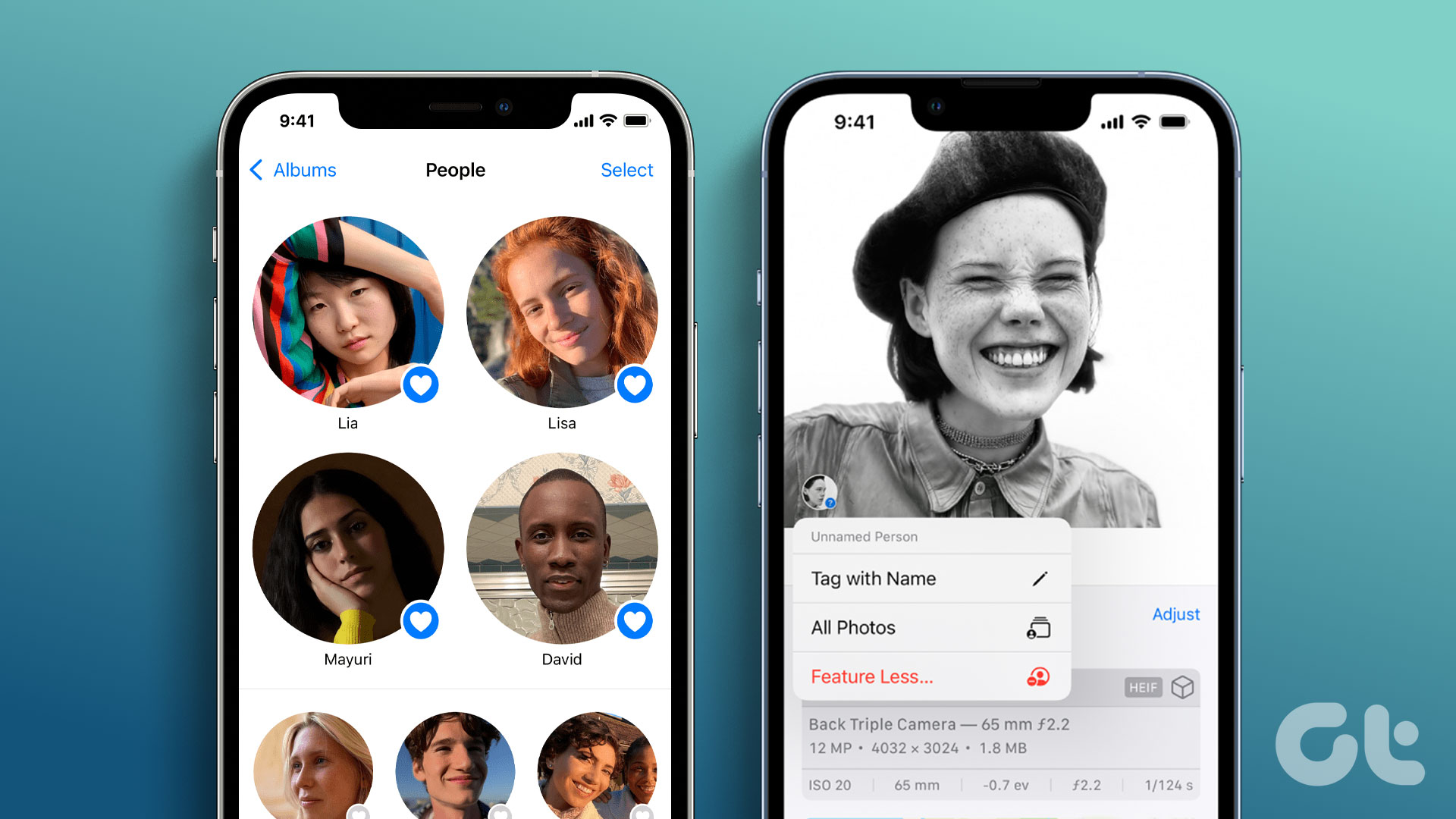
Cómo encontrar las fotos de una persona específica en la aplicación Fotos del iPhone
La aplicación Fotos del iPhone ordena los rostros de las personas que aparecen en tus imágenes en álbumes específicos. Aquí se explica cómo usar la búsqueda de la foto de una persona específica:
Paso 1: Toca la aplicación Fotos en tu iPhone para iniciarla.
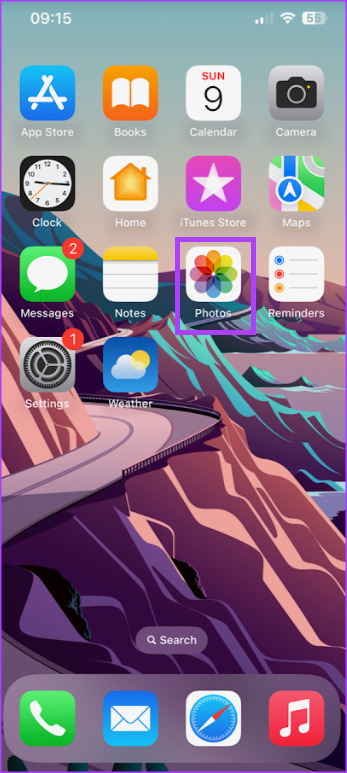
Paso 2: En la parte inferior de la pantalla, toca el ícono de Álbumes.
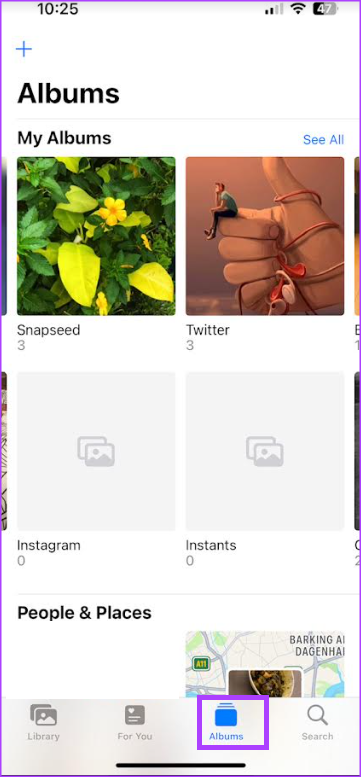
Paso 3: Desplácese hacia abajo hasta la sección Personas y lugares.
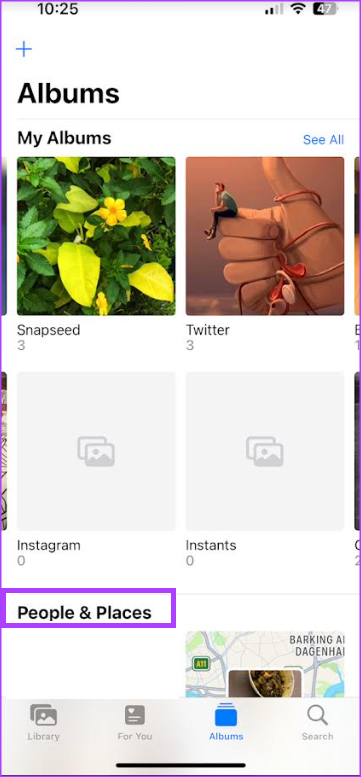
Paso 4: Toque el Álbum de personas
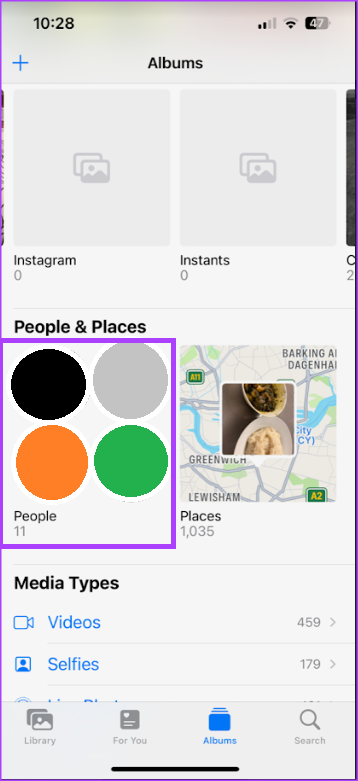
Paso 5: Toca la cara de una persona para ver todas las fotos que muestra en.
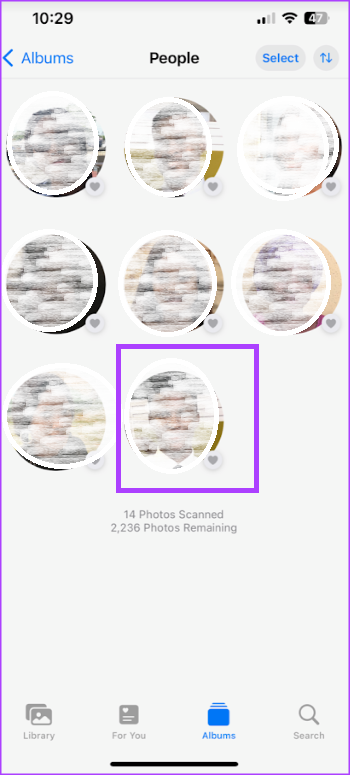
Cómo corregir personas mal identificadas en la aplicación Fotos del iPhone
Si bien la aplicación Fotos del iPhone puede identificar rostros y crear álbumes específicos para ellos, puede no ser exacto A veces, la cara equivocada puede aparecer en el álbum de otra persona. Aquí se explica cómo solucionarlo.
Paso 1: Toca la aplicación Fotos en tu iPhone para iniciarla.
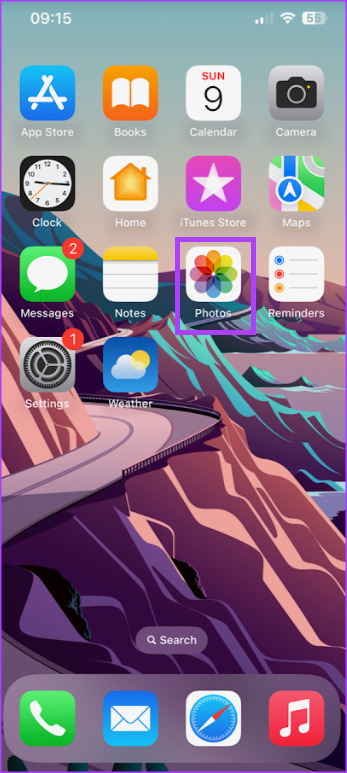
Paso 2: En la parte inferior de la pantalla, toca el ícono de Álbumes.
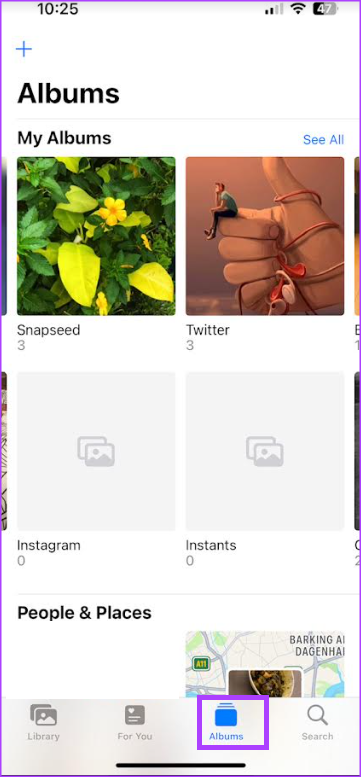
Paso 3: Desplácese hacia abajo hasta la sección Personas y lugares.
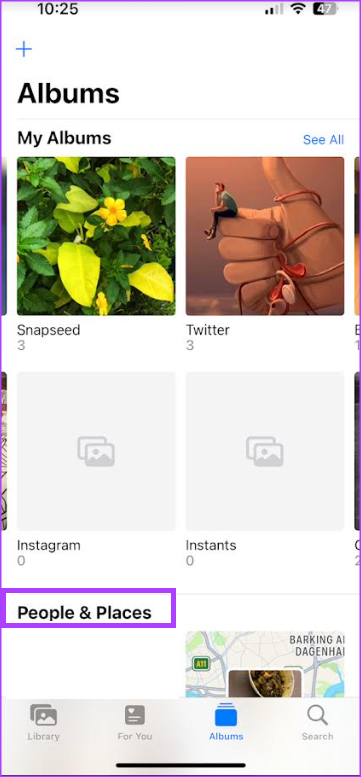
Paso 4: Toque el Álbum de personas.
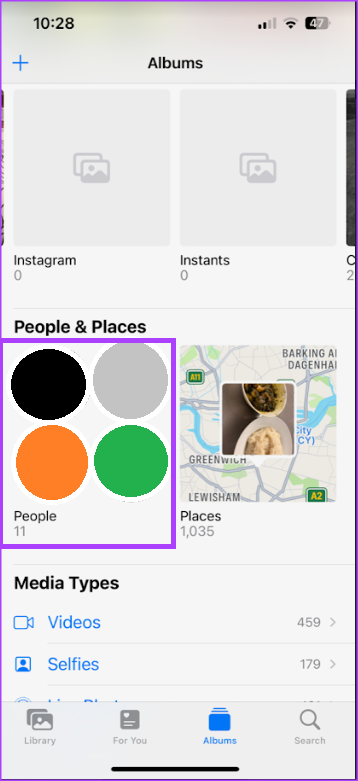
Paso 5: Toca la cara de una persona para ver todas las fotos en las que aparece.
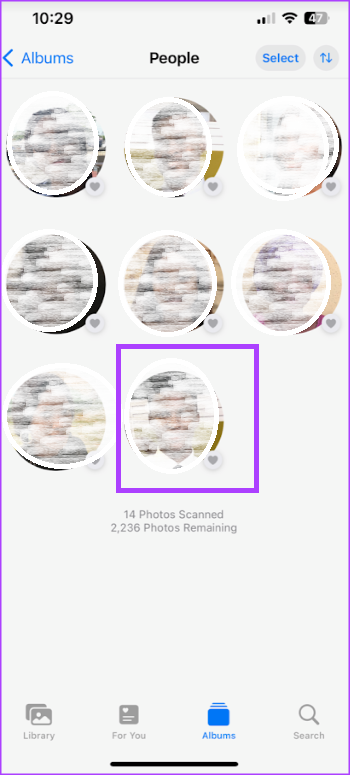
Paso 6: Toca Seleccionar.
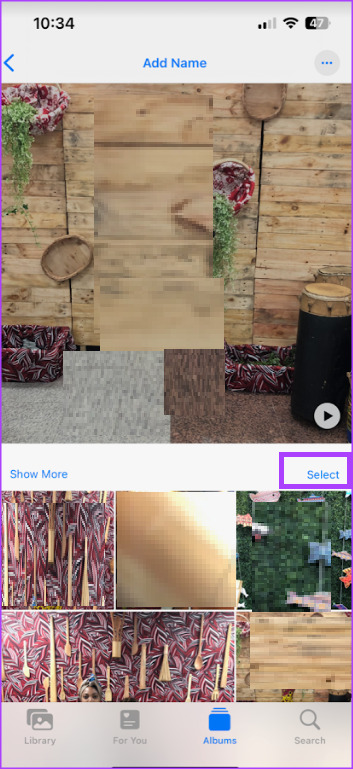
Paso 7: Toca Mostrar caras.
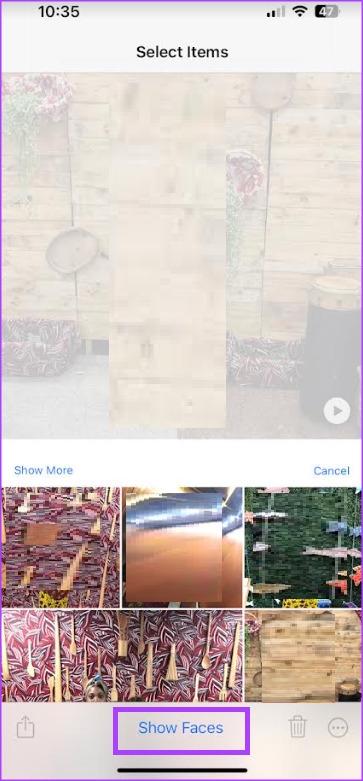
Paso 8: Desde las imágenes, toque una cara mal identificada para seleccionarla.
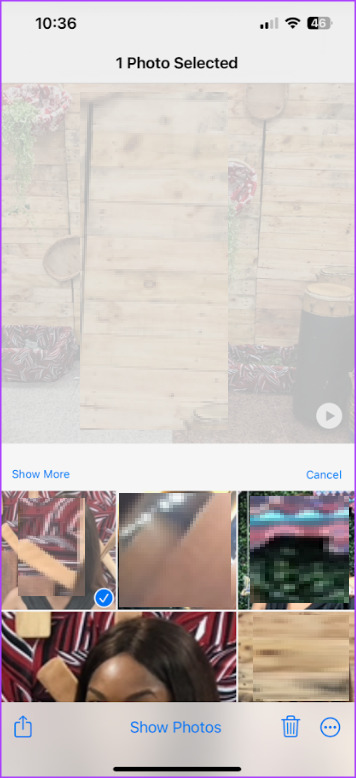
Paso 9: En la esquina inferior derecha de la pantalla, toque el ícono Más (tres puntos horizontales).
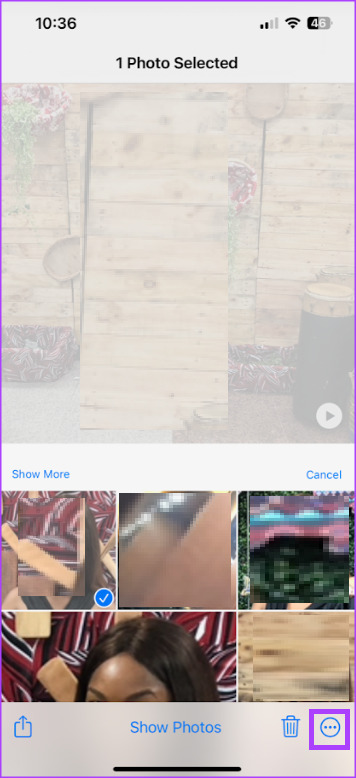
Paso 10: Toca la opción”Esta no es esta persona”en el menú que se abre.
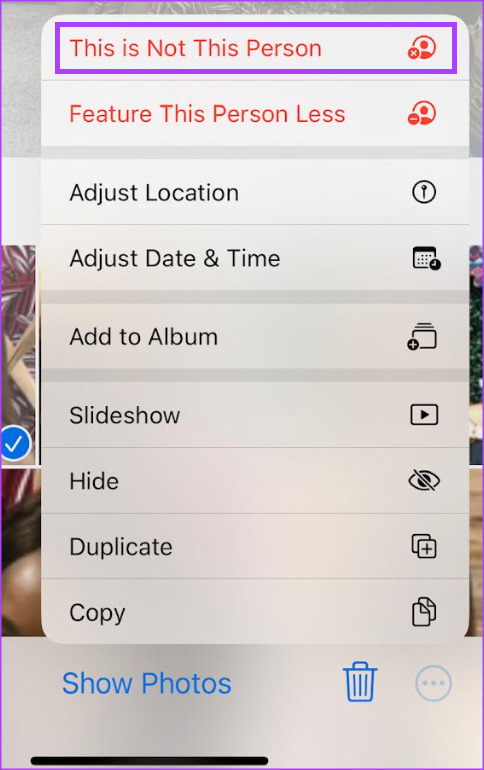
Cómo fusionar las fotos de la misma persona en su álbum de personas
La aplicación Fotos del iPhone puede crear varios álbumes para una persona. Para combinar todas las fotos en un grupo, esto es lo que debe hacer:
Paso 1: toque la aplicación Fotos en su iPhone para iniciarla.
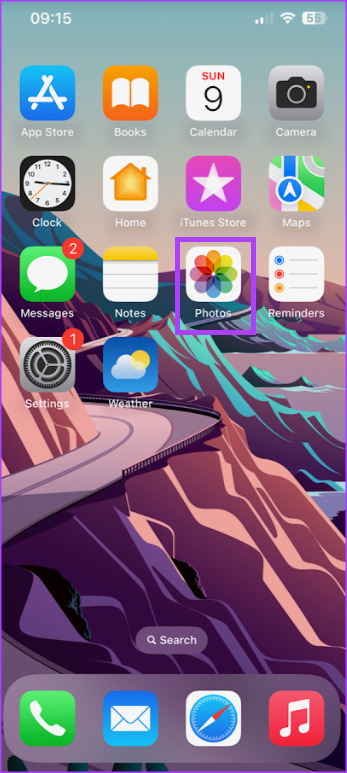
Paso 2: En la parte inferior de la pantalla, toca el ícono de Álbumes.
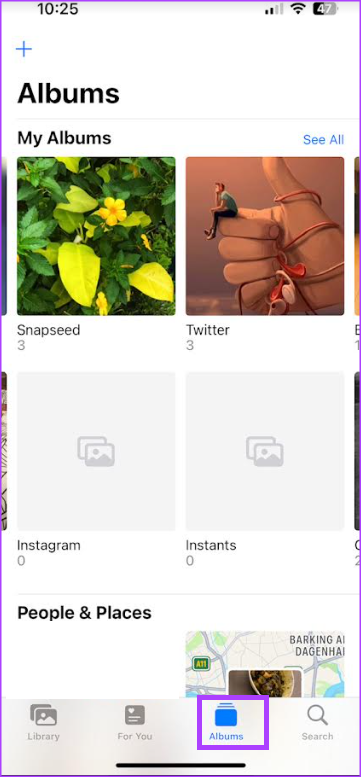
Paso 3: Desplácese hacia abajo hasta la sección Personas y lugares.
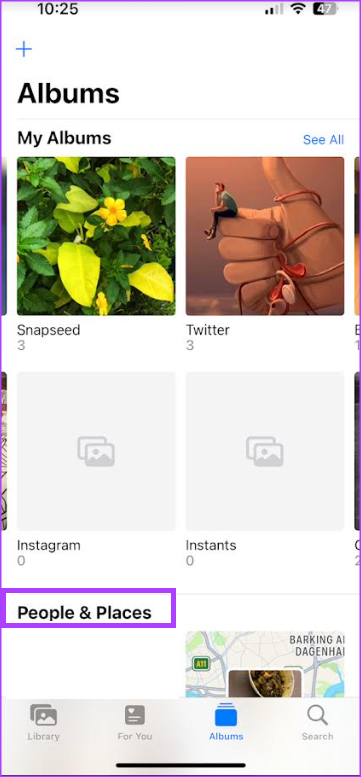
Paso 4: Toca el Álbum de personas.
Paso 5: Toca el botón Seleccionar en la parte superior-esquina derecha del álbum Personas.
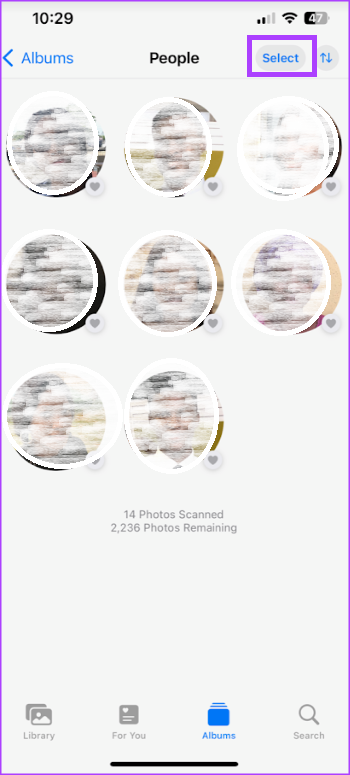
Paso 6: Seleccione la cara de las personas que desea fusionar.
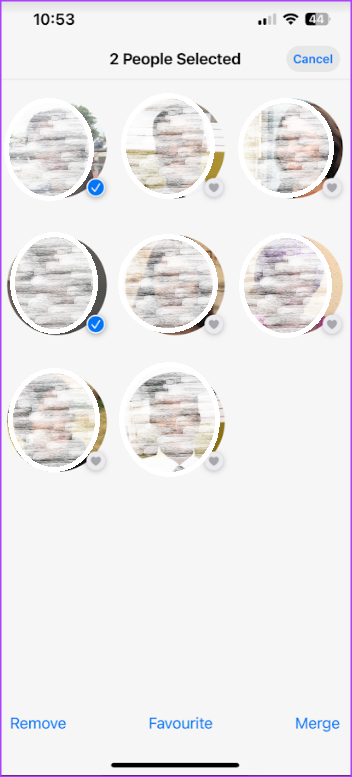
Paso 7: Toca Combinar en la esquina inferior derecha de la pantalla.
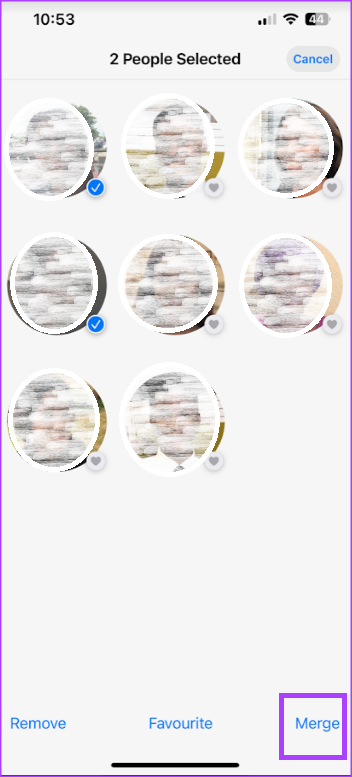
Paso 8: Toca Sí para confirmar que los rostros pertenecen a la misma persona.
Cómo eliminar a una persona de tu álbum de personas
La aplicación Fotos del iPhone crea álbumes de personas basados en las caras únicas de tu galería de fotos. Esto significa que una imagen aleatoria de un extraño también puede tener un álbum separado. Así es como puedes eliminar a una persona de tu álbum de personas.
Paso 1: Toca la aplicación Fotos en tu iPhone para iniciarla.
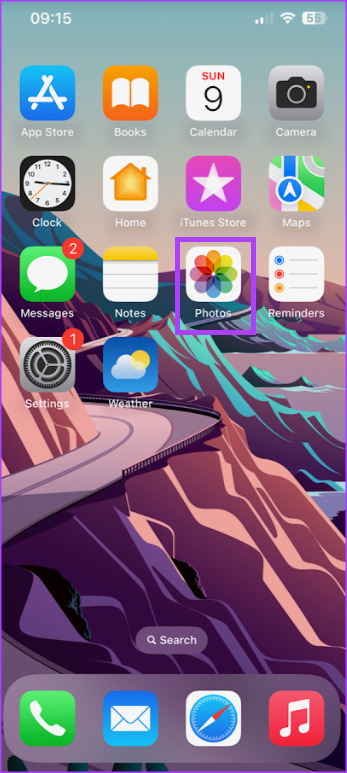
Paso 2: En la parte inferior de la pantalla, toca el ícono de Álbumes.
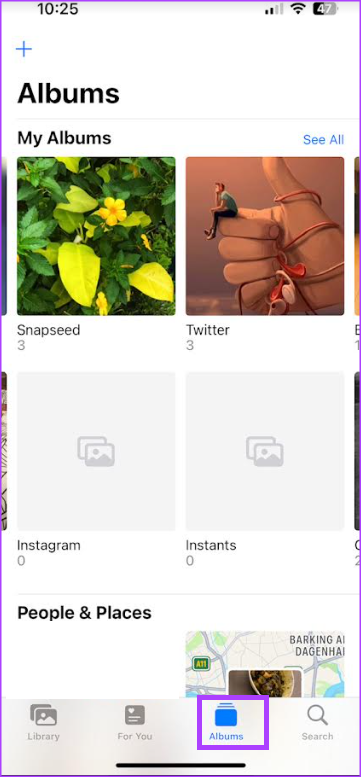
Paso 3: Desplácese hacia abajo hasta la sección Personas y lugares.
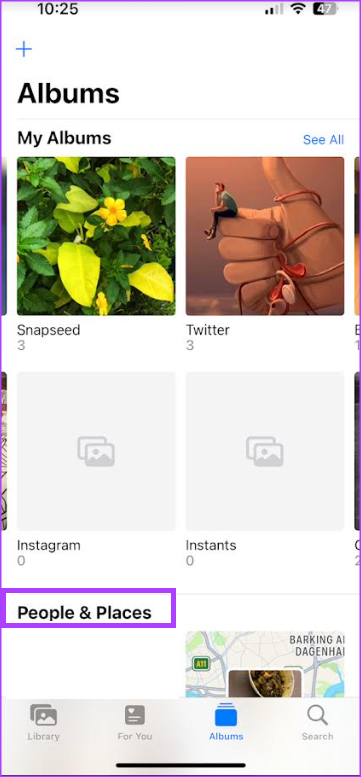
Paso 4: Toca el Álbum de personas.
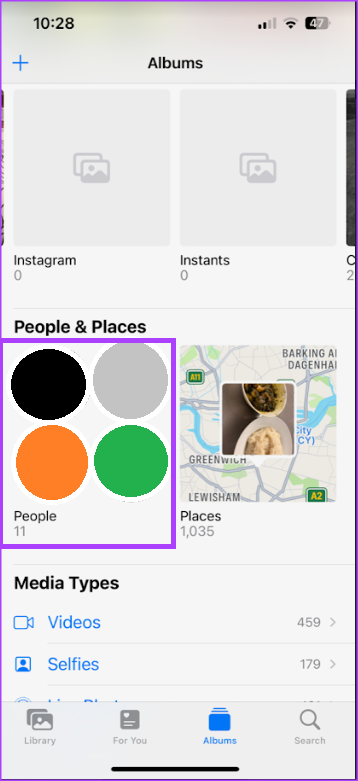
Paso 5: Toca el botón Seleccionar en la parte superior derecha del álbum Personas..
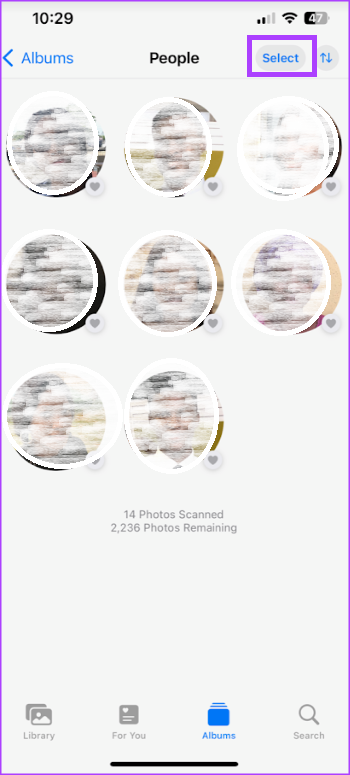
Paso 6: Toca la cara de la persona que quieras eliminar.
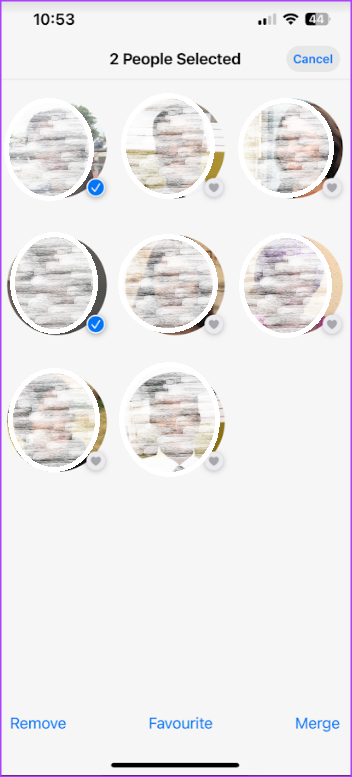
Paso 7: Toca el Eliminar botón en la esquina inferior izquierda.
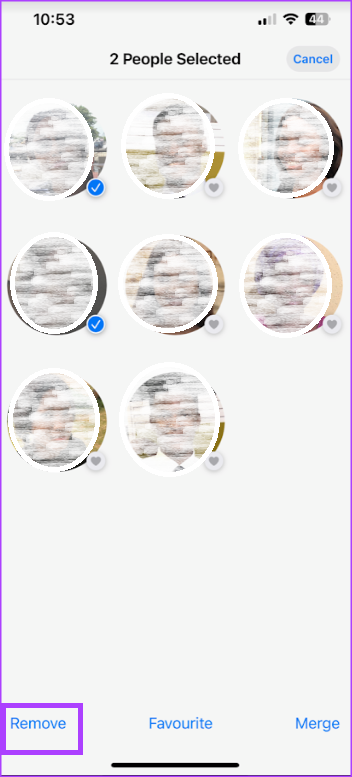
Cómo agregar personas favoritas en su álbum de personas
Varias caras pueden aparecer en su aplicación Fotos. Por lo tanto, para que sea más fácil encontrar imágenes de las personas con las que más interactúas, puedes marcarlas como favoritas. Así es como se hace:
Paso 1: Toca la aplicación Fotos en tu iPhone para iniciarla.
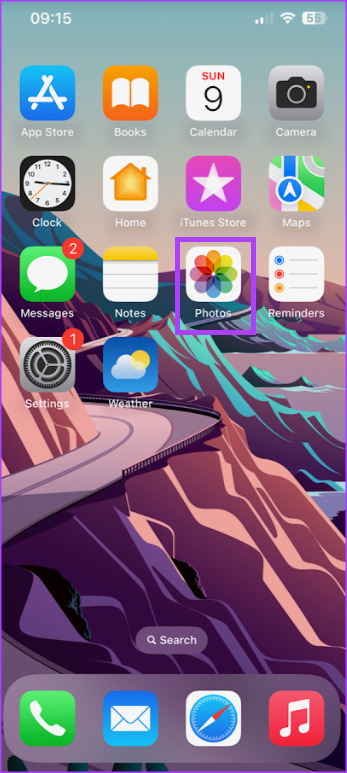
Paso 2: En la parte inferior de la pantalla, toca el ícono de Álbumes.
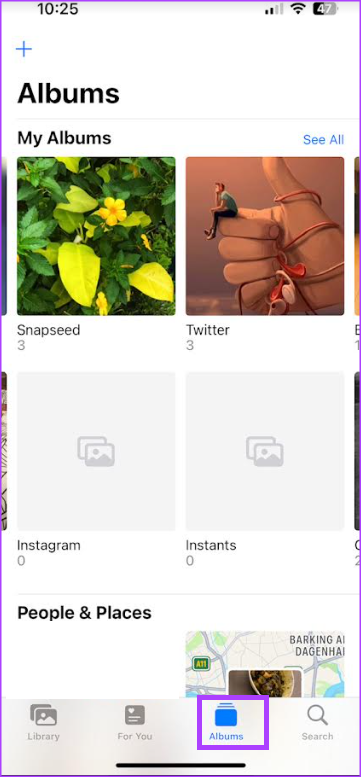
Paso 3: Desplácese hacia abajo hasta la sección Personas y lugares.
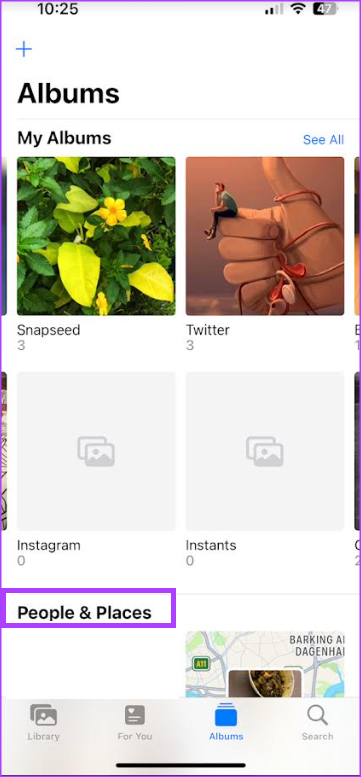
Paso 4: Toque el Álbum de personas.
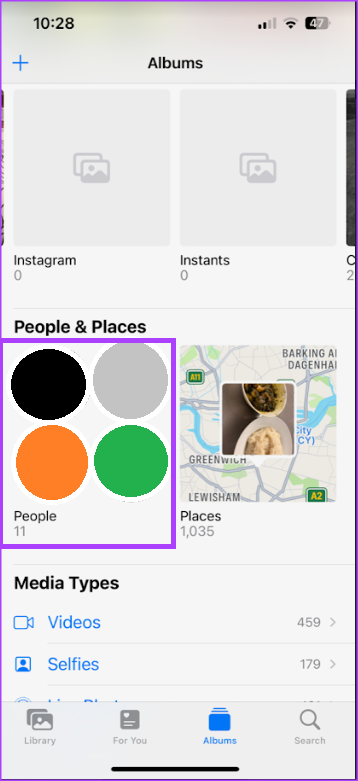
Paso 5: Toca el icono del corazón junto a la foto de la persona.
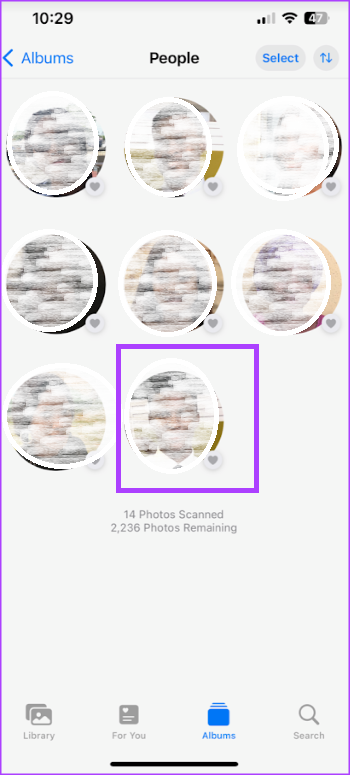
Adición de nombres a los rostros en la aplicación Fotos del iPhone
La función Personas de la aplicación Fotos del iPhone facilita la navegación a través de miles de imágenes en unos pocos minutos. Sin embargo, una forma más rápida de buscar imágenes sería a través de la función de búsqueda en la aplicación Fotos. Si agrega nombres a los álbumes de personas, se vuelve fácil usar la función de búsqueda para navegar a través de su galería de imágenes.